Исчезли часы с главного экрана андроид: Sorry, this page can’t be found.
Как вернуть часы на экран Android? ТОП виджетов с часами для Android
Смартфон для современного человека является основным источником для просмотра времени, особенно при отсутствии умных часов. Бывают и такие случаи, что со своей задачей устройство не справляется. На нем может просто исчезнуть время с рабочего стола или экрана блокировки. Тогда-то и возникает вопрос, как вернуть часы на экран Android. Ответы мы опишем далее.
Почему на смартфоне пропали часы?
Вследствие некоторых действий пользователя или ошибок время может исчезнуть. Регулярность появления проблем между всеми устройствами, вроде Samsung, Xiaomi, Honor и прочими, приблизительно равная. Единственное исключение – смартфоны Asus. Их особенность в том, что в фирменной оболочке ZenUI часы работают не отдельным виджетом, а встроены в сервис погоды. В случае удаления предустановленного приложения пропадает и время.
Почему пропадают цифровые часы на экране телефона:
- Ручное удаление виджета. Пользователь мог самостоятельно убрать отображение времени.
- Неудачное обновление.
- Убраны связанные с часами приложения.
Как вернуть часы на экран блокировки?
Скорее всего вернуть часы на заставку удастся обычной сменой темы. Android и большинство оболочек не позволяют пользователю самостоятельно отключать или включать отображение времени. Скорее всего отсутствующие часы на планшете – это результат установки соответствующей темы. Если ее заменить, отображение времени должно появиться снова. Порой дополнительно придется установить оригинальное приложение погоды.
Как вернуть часы на рабочий стол Android?
Ситуация с начальным экраном значительно проще, даже удаленный виджет крайне просто восстановить вручную.
Как установить часы на главный экран Android:
- Касаемся и не отпускаем свободный участок рабочего стола на протяжении пары секунд.
- Выбираем раздел «Виджеты».
- В разделе «Часы» выбираем более подходящий стиль.

- Устанавливаем виджет на подходящее место.
Важно! Все разновидности виджетов для отображения времени требуют много места на экране, особенно это касается стрелочных часов. Чтобы их установить, придется освободить от ссылок быстрого доступа минимум 2 строки или создать новый экран и вынести время туда.
Рекомендации по настройке
Доступных для изменения параметров не так много, но они есть:
- Автоматическое обновление времени. Параметр находится в разделе «Расширенные настройки» во вкладке «Дата и время».
- Меняем формат времени. Можем переключаться между 12 и 24-часовым вариантами. Опция находится в том же разделе, что и прошлая.
- Устанавливаем несколько вариантов времени. Если нажать на виджет на рабочем столе и перейти в раздел «Часы», можем добавить еще одно время и переключаться между ними в любой момент.
Виджеты часов на Android:
Еще один вариант, как вернуть время на экран телефона Android – установить из Play Market специальные приложения. Они добавляют свои виджеты в тематический раздел, откуда можем их вынести на основной экран. Достоинство способа в том, что можем установить ПО с крупным циферблатом или аналогом механических часов и более гибко их настроить.
Chronus
Перед нами многофункциональный набор виджетов, в том числе для часов. В нем можем настраивать как рабочий стол, так и экран блокировки. Благодаря отличной оптимизации фонового сервиса, использование виджета практически не отражается на расходе энергии аккумулятора.
Плюсы:
- больше 5 тем часов на Android;
- легкость настройки любого контента;
- есть бесплатная версия.
MiClock
Тем, кто желает установить часы на телефон с уникальной темой, идеальной подойдет MiClock. Приложение также поддерживает максимальную персонализацию контента: изменение цвета, размера, теней, фона и стиля текста всех элементов часов.
DIGI Clock
Это целый набор настраиваемых приложений часов на Android, который включает 5 размеров виджета: от самого маленького 2х1 до крупного 6х3 для планшетов. Пожалуй, самый популярный вариант — большие часы на экран смартфона 4х2. Приложение открывает доступ к изменению фона, шрифтов, значков, контуров и теней, позволяя настраивать внешний вид под любые потребности.
Always On
Программа в первую очередь предназначена для использования с OLED-дисплеями и AMOLED-матрицами. Это не значит, что ее нельзя использовать на IPS, но подобное решение приведет к значительному повышению энергопотребления. Она позволяет настроить постоянное отображение времени на заблокированном экране.
Остались вопросы по поводу настройки или восстановления часов на Android? Мы с радостью на них ответим.
Как установить часы на экран телефона Huawei
В наши дни множество людей не носят наручные часы, поскольку уже не видят в них смысла, ведь прогресс давно шагнул вперед. Теперь вместо часов практически каждый человек пользуются своим телефоном, ведь в нем есть всё, что нужно, в том числе и возможность оперативно узнать точное время и дату.
Для того, чтобы быстро узнать время, часы выводятся на главный экран смартфона. Иногда может возникнуть ситуация, когда часы пропадают с главного экрана на телефоне, например, после смены прошивки. Обычно установка часов на рабочий стол занимает не более двух минут. Но, к сожалению, не все владельцы телефонов знают, как правильно вывести виджет на рабочий стол, что значительно замедляет процесс.
Установка часов на главный экран телефона
Виджетом является некое количество информации, которое отображается в виде небольшой и графической формы. В виджетах наблюдается итог деятельности какого-нибудь приложения. К примерам виджетов можно отнести: прогноз погоды, проигрыватель музыки, время, календарь и т.д. Виджеты очень популярны из-за того, что занимают мало места, но при этом отображают всю необходимую информацию.
Итак, если нужно поставить часы на главный экран телефона Huawei, необходимо выполнить следующие шаги:
- На рабочем экране смартфона Huawei, где должны размещаться часы, необходимо свести 2 пальца вместе (свайп).
- Откроется меню с выбором: обои, виджеты, навигация, настройки, где надо из перечня выбрать «виджеты».
- Снизу дисплея откроется другой список, где отображаются иконки виджетов, которые можно установить на рабочий стол смартфона Huawei. Пользователь может выбрать оптимальный для него виджет, листая список вправо и влево.
- На одной из страниц будет виджет «Часы». Если щелкнуть по нему, то перед пользователем снова откроется выбор в высветившемся списке: двойные часы размером 4*2, цифровые часы 4*1 и часы 2*2 (аналоговые). Размер считается в обычных одиночных виджетах. Можно выбрать двойные часы, где есть возможность узнавать время в двух разных часовых поясах или даже странах.
- Осталось только щелкнуть на понравившиеся часы, как в этот же момент они отобразятся на рабочем столе в полной величине.
Если же потребуется перенести виджет, то, не покидая режим редактирования рабочего экрана, нужно щелкнуть по виджету и, не отпуская палец, потянуть в нужное место на главном экране. Более того, виджет можно перенести даже на другой экран. Таким образом, можно быстро вывести часы на экран телефона Huawei, а также в любое время перенести их на другой экран.
Удаление часов Huawei с главного экрана
Если же часы больше не нужны на главном экране, например, захотелось сменить виджет, то удалить часы намного легче, чем их установить. Для удаления часов с рабочего стола нужно щелкнуть на виджет, удерживая палец. Справа сверху пользователь увидит значок и надпись «Корзина», именно на это место нужно перетащить часы для их удаления. Убрать двойные часы на Huawei можно точно таким же способом. Когда пользователь решит снова вывести часы на экран, то процедуру по установке следует повторить заново.
youtube.com/embed/ByQx3XAVfcQ?wmode=transparent&rel=0&feature=oembed» frameborder=»0″ allow=»accelerometer; autoplay; encrypted-media; gyroscope; picture-in-picture» allowfullscreen=»»/>Поделиться ссылкой:
Новости партнёров и реклама
Как вывести часы на главный экран андроид
Несмотря на удобство интерфейса у смартфонов с операционной системой Android все же возникают некоторые затруднения. В частности, пользователи могут столкнуться с необходимостью установки виджета часов на дисплее телефона. Обычно данная настройка установлена автоматически, но в процессе использования или после прошивки она может быть удалена. Это не сложная проблема, поскольку установить утилиту заново занимает мало времени, а справится с этим сможет даже неопытный пользователь.
Содержание:
Как добавить, масштабировать или удалить часы?
- Найдите на экране смартфона свободное место и удерживайте пальцем.
- Далее появится выпадающее меню, в котором необходимо выбрать вкладку «Виджеты».
- В открытом окне появится список доступных смартфону виджетов, которые можно установить. Среди них есть часы.
- Выберите их и перетащите на экран.
С помощью таких несложных действий можно установить часы на дисплей телефона. Но иногда их размер не подходит пользователю, например, в случае если они перекрывают обои на экране. Но у приложений есть функция индивидуальной настройки, поэтому возможно регулирование масштабов до нужного размера. Сделать это так же очень просто, достаточно следовать инструкции.
- Нажмите и удерживайте на виджет «Часы».
- После этого действия вокруг часов появятся маркеры, которые дадут возможность отрегулировать их размер. Двигайте маркеры, пока не получите удовлетворяющий вас эффект.
- Если нужно удалить виджет с экрана смартфона, то сделать это очень просто. Удаление часов не навредит системе, и вернуть их на прежнее место будет возможно в любое время.

- Нажмите и удерживайте на экране виджет «Часы».
- Затем, не отпуская нажатия, проведите пальцем по экрану до пометки «Удалить».
Таким же образом можно переместить часы в любое место дисплея.
Полезный софт
Кроме стандартных часов, которые предлагает система, есть возможность скачивания программ, зачастую включающих и иные полезные функции. Популярны очень виджеты с одновременным показом погоды и времени. Рассмотрим примеры таких приложений и их особенности.
Прозрачные виджеты
Это довольно распространенное приложение, которое можно абсолютно бесплатно. Оно занимает очень скромное количество памяти и не отягощает работу смартфона. В то же время, данный софт имеет различные настройки, среди которых множество шрифтов и тем. Значительным плюсом этого приложения является отображение погоды, влажности, состояния аккумулятора, помимо собственно часов.
Кроме этого, есть возможность регулирования информации, которая показана на виджете. Для этого нужно удерживать нажатие на виджете. Появится меню «Оформление» и «Расширенные настройки», где можно выбрать пункты, которые будут отображаться в софте.
Sense Flip Clock & Weather
Хорошая программа, которой пользуются большинство пользователей. Несомненным плюсом его является стильное оформление, которое украсит главный экран смартфона.
Виджет предлагает большой выбор тем с разными вариантами оформления, также несколько вариантов анимации. Размер можно регулировать, параметры имеют такие значения: 4х1, 4х2 и 5х2.
Для повышения точности прогноза погоды, установлено автоматическое определение местоположения телефона. Но также данную функцию можно отключить в любой момент.
Обратите внимание на утилиты, которые обладают похожими функциями:
Retro Clock Widget – элегантно оформленное приложение понравится любителям ретро стиля. В сочетании с тематическими обоями экрана они создают стильную пару. Здесь представлены часы без информации о погоде.
В сочетании с тематическими обоями экрана они создают стильную пару. Здесь представлены часы без информации о погоде.
DIGI Clock – несомненным плюсом приложение является разнообразие настроек. Вы можете выбрать нужный стиль оформления, и этот виджет станет изюминкой в оформлении главного экрана.
Установка на экран блокировки
Также на смартфоны Android можно устанавливать виждет на экран блокировки. Это очень удобно, если у вас часто возникает необходимость сверять время, а разблокировать телефон для этого не слишком удобно. В таком случае вам поможет приложение «Светящиеся Часы Комод». Оно устанавливается бесплатно и может похвастаться абсолютной свободой от рекламы.
Видео
После прошивки многие пользователи смартфонов Андроид могут столкнуться с тем, что часы пропадают с главного экрана. Как правило, установка часов и даты на главном экране занимает не более нескольких минут. В предложенном материале изложен алгоритм действий, как вернуть часы на экран андроид-смартфона и установке аналогичных новых часов с Google Play.
Как добавить часы?
- Удерживайте нажатие на свободном участке главного экрана;
- В выпадающем меню нажмите «Виджеты»;
- Нажав на виджет, удерживайте нажатие;
- Появятся доступные главных героев, здесь перетащите часы на основной экран.
Помимо добавления часов, также можно изменить их размер. Сделать это можно следующим образом:
- Нажмите на часы и удерживайте нажатие пару секунд, пока не увидите вокруг цифр маркеры;
- Остается изменить размер часов, меняя положение маркеров.
Также рассмотрим способ перемещения и удаления часов:
- На главном экране пару секунд удерживать нажатие на часах;
- Если есть необходимость поменять их местоположение – перетяните часы в нужное место;
- Для удаления же, тяните выделенные часы к пометке «Удалить».

Популярные приложения с часами
Виджеты с графическими модулями помимо времени, как правило, несут в себе еще много дополнительной информации, такой как погода, например. Ниже представлены самые распространенные программы для основного экрана.
Прозрачные часы и погода
Распространенный бесплатный виджет. Приложение занимает ничтожные объемы памяти, обладает гибкими настройками. Основными возможностями данного софта являются:
- Информативные виджеты разных вариантов на любой вкус;
- Больше количество шрифтов, тем;
- Отображается информация не только о времени, но и о времени, влажности, состоянии аккумуляторе, событиях в календаре и т.д.
В случае, если пользователю какая-то информация не интересна, можно без труда выделить то, что имеет место быть на главном экране, для этого нужно сделать следующее:
- Удерживайте касание на часах, пока не появится меню настроек;
- Заходим во вкладку «Оформление», после чего выбираем «Расширенные настройки»;
- Убираем галочки напротив тех пунктов, которые нам не интересны.
Sense Flip Clock & Weather
Данное приложение любителям часов в стиле Flip Clock.
Основными особенностями данного приложения являются:
- На выбор даются такие размеры виджетов, как: 4х1, 4х2 и 5х2;
- Анимация перелистывания представлена в нескольких вариантах;
- Благодаря широкому выбору тем, можно поставить ту, которая наиболее придется Вам по вкусу;
- Автоматически определяется местоположение пользователя, что позволит приложению предоставлять более точную информацию по прогнозу.
Информация о погоде здесь также может быть отключена.
Среди аналогичных утилит также любопытными вариантами станет:
- Retro Clock Widget – утилита в стиле ретро с перелистывающимися страницами. Подойдет тем, кто предпочитает видеть на главном экране только часы.
- DIGI Clock – виджет, обладающий множеством настроек, благодаря которому Ваш главный экран заиграет новыми красками.

Как установить часы на экран блокировки
Часы на экране блокировки – практичное и актуальное решение, т.к. позволяет узнавать который сейчас час, не разблокируя телефон. Актуальной утилитой здесь будет «Светящиеся Часы Комод». Обладает рядом таких плюсов, как:
- Приложение абсолютно бесплатно;
- Отсутствие рекламы;
- Отсутствие необходимости в дополнительных настройках.
Для того, чтобы вывести часы на экран блокировки, необходимо всего лишь скачать приложение на Google Play и установить. Запустив на телефоне, поставьте галочку напротив «Set as Default».
Видео по теме:
Часы на домашнем экране «Андроида» есть практически у каждого пользователя — ведь это удобно и эстетично. Можно подобрать красивый циферблат под свои обои на экране — интерфейс будет смотреться более стильно. Но какие сложности скрываются в такой установке?
Часы на рабочий стол «Андроида» — как поставить
Есть встроенные и сторонние решения: стандартные виджеты с часами от системы «Андроид» (выбор совсем невелик) и приложения от других разработчиков, которые можно скачать с «Плей Маркета».
Классические виджеты от самой системы
Как добавить на экран встроенный виджет с часами:
- Выберите на домашнем дисплее поле без иконок. Тапните по этому месту и задержите на нём палец. Вы почувствуете вибрацию смартфона.
Выберите один из двух типов виджетов для часов
Переместите часы на более свободный рабочий стол
Сторонние виджеты часов в виде программ
Если вас не устраивает то, что предлагает «Андроид», ищите более интересные решения в «Плей Маркете» (официальный магазин приложений для системы Android):
- Запустите «Плей Маркет». Тут же в строке поиска вверху напишите запрос «часы виджеты».
Введите запрос поисковой строке с лупой
Откройте часы, которые вам понравились
Запустите установку приложения
Разрешите приложению использовать календарь, файлы мультимедиа у вас на телефоне
Что делать, если часы пропали
Часы могли пропасть после обновления системы. Либо вы могли сами случайно удалить их с экрана. В любом случае решение одно — повторить установку виджета, описанную выше. Можете выбрать стандартный виджет, который был раньше, а можете скачать какой-то другой — уже новый циферблат с «Плей Маркета», чтобы разнообразить интерфейс оболочки.
Либо вы могли сами случайно удалить их с экрана. В любом случае решение одно — повторить установку виджета, описанную выше. Можете выбрать стандартный виджет, который был раньше, а можете скачать какой-то другой — уже новый циферблат с «Плей Маркета», чтобы разнообразить интерфейс оболочки.
На рабочий стол можно добавить стандартные часы от «Андроида»: белый круглый циферблат или электронный вариант того же цвета. Не всех этот вариант может устроить: в этом случае идём в «Плей Маркет» и выбираем там подходящий виджет по поисковому запросу «часы виджет».
Установка часов на экран блокировки. Установка часов на рабочий стол Android. Основные способы разблокировки
Многие смартфоны поддерживают функцию Always On Display, благодаря которой их экраны могут всегда активны и, например, показывать время. Кроме того, в мобильных маркетах выложены десятки приложений, которые блокируют выключение экрана и превращают смартфон в настольные часы.
Такие приложения вредны — они выжигают пиксели.
Смартфонам с LCD-экранами постоянная работа матрицы не повредит, а OLED-матрица имеет свойство выгорать. Если на экране будут продолжительное время подсвечиваться одни и те же пиксели, со временем они потускнеют и это будет хорошо заметно. Вот что случится со смартфоном, если запустить на нём приложение, показывающее время, и оставить на пару дней (фотографии затемнены для лучшей видимости артефактов):
Однажды я совершил ошибку — установил часы на смартфон Samsung ATIV S и поставил его на полку. Было красиво — они светили синеньким светом и напоминали об электронном будильнике, который был у меня в детстве. Через пару дней смартфон можно было считать испорченным. К счастью, он работает на Windows Phone, поэтому потеря невелика. В принципе, ни на что большее он уже не годен, но всё равно неприятно.
На смартфоне теперь можно увидеть следы, оставшиеся о цифровых часов, и их уже никак не убрать. В нижней части экрана тоже остались следы — от кружочков с настройками приложения.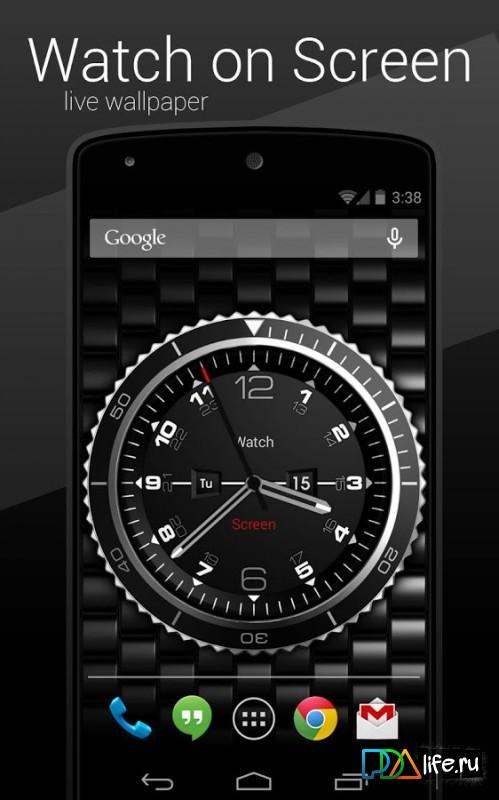
Я сфотографировал потускневшие пиксели под микроскопом — заметно, что они горят не так интенсивно, хотя при более близком рассмотрении видно, что никаких повреждений у них нет. Чем светлее изображение, тем заметнее выгоревшие пиксели.
Если хотите, чтобы у вашего смартфона не было таких пятен, не повторяйте моей ошибки и не устанавливайте приложения с часами. Некоторые из таких приложений показывают время не на одном месте — часы постоянно меняют положение на экране. Возможно, это позволит избежать выгорание не пикселей, но это не точно. Для таких целей лучше приобрести светодиодный будильник.
По той же причине не стоит приобретать витринные экземпляры смартфонов или нужно тщательно осматривать их при покупке. Как правило, они бывают включены чуть ли не круглосуточно, стоят на витринах неделями или месяцами и всё время показывают один и тот же демо-контент, который навечно впечатывается в матрицу.
После прошивки многие пользователи смартфонов Андроид могут столкнуться с тем, что часы пропадают с главного экрана. Как правило, установка часов и даты на главном экране занимает не более нескольких минут. В предложенном материале изложен алгоритм действий, как вернуть часы на экран андроид-смартфона и установке аналогичных новых часов с Google Play.
Как добавить часы?
- Удерживайте нажатие на свободном участке главного экрана;
- В выпадающем меню нажмите «Виджеты»;
- Нажав на виджет, удерживайте нажатие;
- Появятся доступные главных героев, здесь перетащите часы на основной экран.
Помимо добавления часов, также можно изменить их размер. Сделать это можно следующим образом:
- Нажмите на часы и удерживайте нажатие пару секунд, пока не увидите вокруг цифр маркеры;
- Остается изменить размер часов, меняя положение маркеров.
Также рассмотрим способ перемещения и удаления часов:
- На главном экране пару секунд удерживать нажатие на часах;
- Если есть необходимость поменять их местоположение – перетяните часы в нужное место;
- Для удаления же, тяните выделенные часы к пометке «Удалить».

Популярные приложения с часами
Виджеты с графическими модулями помимо времени, как правило, несут в себе еще много дополнительной информации, такой как погода, например. Ниже представлены самые распространенные программы для основного экрана.
Прозрачные часы и погода
Распространенный бесплатный виджет. Приложение занимает ничтожные объемы памяти, обладает гибкими настройками. Основными возможностями данного софта являются:
- Информативные виджеты разных вариантов на любой вкус;
- Больше количество шрифтов, тем;
- Отображается информация не только о времени, но и о времени, влажности, состоянии аккумуляторе, событиях в календаре и т.д.
В случае, если пользователю какая-то информация не интересна, можно без труда выделить то, что имеет место быть на главном экране, для этого нужно сделать следующее:
- Удерживайте касание на часах, пока не появится меню настроек;
- Заходим во вкладку «Оформление», после чего выбираем «Расширенные настройки»;
- Убираем галочки напротив тех пунктов, которые нам не интересны.
Sense Flip Clock & Weather
Данное приложение любителям часов в стиле Flip Clock.
Основными особенностями данного приложения являются:
- На выбор даются такие размеры виджетов, как: 4х1, 4х2 и 5х2;
- Анимация перелистывания представлена в нескольких вариантах;
- Благодаря широкому выбору тем, можно поставить ту, которая наиболее придется Вам по вкусу;
- Автоматически определяется местоположение пользователя, что позволит приложению предоставлять более точную информацию по прогнозу.
Информация о погоде здесь также может быть отключена.
Среди аналогичных утилит также любопытными вариантами станет:
- Sense Flip Clock & Weather – программа, которая может похвастаться современным и ярким дизайном;
- Retro Clock Widget – утилита в стиле ретро с перелистывающимися страницами.
 Подойдет тем, кто предпочитает видеть на главном экране только часы.
Подойдет тем, кто предпочитает видеть на главном экране только часы.
- DIGI Clock – виджет, обладающий множеством настроек, благодаря которому Ваш главный экран заиграет новыми красками.
Как установить часы на экран блокировки
Часы на экране блокировки – практичное и актуальное решение, т.к. позволяет узнавать который сейчас час, не разблокируя телефон. Актуальной утилитой здесь будет «Светящиеся Часы Комод». Обладает рядом таких плюсов, как:
- Приложение абсолютно бесплатно;
- Отсутствие рекламы;
- Отсутствие необходимости в дополнительных настройках.
Для того, чтобы вывести часы на экран блокировки, необходимо всего лишь скачать приложение на Google Play и установить. Запустив на телефоне, поставьте галочку напротив «Set as Default».
Это одно из окон, через которое мы черпаем то, что нас интересует в окружающем информационном поле. Конечно, хочется, чтобы эта связь была всегда под рукой. В этой статье мы рассмотрим, как можно добавить виджет на экран блокировки (Lockscreen, англ.) в Андроиде.
Хотя такие операции доступны только для разных модификаций Android версии 4, но и для других тоже есть выход.
Если выбрать «Ни один», то блокировочный экран у вас возникать не будет и разместить на нём виджет вам не удастся по определению.
Предлагаем вам в качестве самого удобного из возможных способов разблокирования выбрать «свайпом» — это не будет занимать много времени (по сравнению с вводом pin-кода) на деблокировку.
Кроме того, убедитесь, что ваш виджет включён — в «Настройках» — «Безопасности и блокировки» — «Включить виджеты»:
Добавление
Теперь при отключённом дисплее проведите свайпом влево или вправо для появления пиктограммы «+»:
После её активации перед вами будет открыт ваш набор для выбора и вам остаётся только коснуться одного из них, чтобы добавить на экран .
Можно подстроить его размеры: перемещение нижней части приведёт к увеличению, а передвижение верхней части — к уменьшению габаритов видимого фрагмента.
Удаление
Если вам захочется убрать виджет с блокировочного экрана, то можно использовать один из двух вариантов действий:
- отключение всех виджетов снятием галочки их включения в «Настройках» «Безопасности и блокировки»;
- прикоснуться к нему на экране и, удерживая, передвинуть в нужное место.
Поиск новых
В Play Store отыщется немало дополнительных, достойных вашего внимания виджетов, интегрированных в Lockscreen.
Программный экран-конструктор
Стереотипные экраны не обладают возможностью создания индивидуального духа, не дают особого выбора в дизайне и мешают проявлению пользовательского творчества.
Что уж говорить о случаях, когда необходимо очень быстро воспользоваться режимом видеокамеры или попросту включить фонарик.
Одна из подобных для конструирования экрана блокировки под свои требования — WidgetLocker — позволит очень глубоко поработать над видом заблокированного экрана. Это вам не просто «добавить» или «убрать» виджет.
Здесь есть возможность выбора действий с любым из элементов благодаря появляющемуся меню при долгом касании. Коррекция ползунков включает в себя много стилистических вариантов. Например, протяжке ползунка можно назначить какое-то действие.
Вот один из результатов.
Несмотря на то что новые версии Android содержат ряд различных нововведений, бывает непросто забыть информацию о старых версиях этой «операционки». В нашей статье мы покажем вам, как установить виджеты на экран блокировки вашего Android-смартфона. Мы проведём такую процедуру на примере более старой версии Android, так как эта функциональность была ухудшена с появлением версии Lollipop.
Итак, представляем вам руководство, как можно устанавливать виджеты на экран блокировки Android.
Как мы уже говорили выше, нет возможности устанавливать виджеты на экран блокировки в любой версии Android. Вы можете сделать это, начиная от версии Android 4.0 Ice Cream Sandwich до версии Android 4. 4 KitKat.
4 KitKat.
Для того чтобы установить один или несколько виджетов на экран блокировки, вначале рекомендуется настроить блокировку экрана с или без PIN-кода. Для этого нужно зайти в системные настройки , и в них открыть меню безопасности. В нём затем следует нажать на опцию «Блокировка экрана» и выбрать подходящий для вас способ блокировки.
Примечание: какой бы способ блокировки вы ни выбрали, любой из них работает, за исключением варианта под названием «Ни один». Если вы впервые проводите установку виджета, то мы рискнём предположить, что вы предпочтёте вариант «Разблокировка свайпом», так как он позволит вам без проблем попробовать все ваши виджеты, не утруждая вас вводить пин-код или делать разблокировку шаблона.
Установка одного или нескольких виджетов на экран блокировки
Чтобы вы могли добавить один или несколько виджетов, вы должны:
Отключить дисплей вашего смартфона или планшета;
После этого сделать свайп влево или вправо;
Когда появиться иконка «+», нажать на неё;
Перед вами возникнет список виджетов, и вам будет предложено выбрать из него.
Вот и все. Теперь вы знаете, как добавить виджет на экран блокировки вашего Android-смартфона. Плюс, вы также сможете взаимодействовать с таким виджетом – вам стоит просто положить на него палец и перетащить вниз для увеличения. Такая процедура позволит вам увидеть дополнительную информацию.
Лучший виджет для экрана блокировки
Для нас лучшим виджетом является DashClock . Помимо классных основных функций, разработчик этого приложения предоставляет доступ к API другим разработчикам, чтобы они могли вносить новые функции в DashClock.
А вы уже пробовали добавлять виджеты на экран блокировки? Расскажите в комментариях, что вы думаете о них.
Встроенный экран блокировки андроид довольно скучный. Он дебютировал с андроид 4.2.
Мне встроенные не понравились, поэтому решил добавить виджет блокировки экрана андроид от посторонних энтузиастов.
Они более функциональны и нечто большее, чем просто заблокировать устройство: сразу можно увидеть календарь предстоящих событий, будильник, звонки, SMS и почту и так далее.
Открытость платформы андроид, позволяет установить другие варианты, хотя даже сами производители стараются перещеголять друг друга, предлагая свои странные решения.
Вот сейчас и решил поделится своими находками. Их несколько, с разной функциональностью, но так как описания прилагаются вы должны быстро определить для себя лучший вариант
ПРИМЕЧАНИЕ: в ходе экспериментов я использовал андроид 6 и андроид 5. Проблем не заметил.
Интересный способ блокировки экрана Android
Очень интересный проект является приложением Cover, который до сих пор не доступный в магазине плей маркет, для стран СНГ, хотя русский язык в нем есть.
Если решите применить экран блокировки на основе Cover, то в бесконечных глубинах интернета вам не придется его искать – ссылка скачать бесплатно немного ниже.
Cover Action можно охарактеризовать как быстрый доступ к часто используемым нами приложениям.
После добавления автоматически запустится вертикальный список, чтобы перейти непосредственно к конкретному приложению.
Варианты персонализации в основном только изменить обои для различных режимов работы, например, из списка и на основе графических файлов и изображений, размещенных на устройстве пользователя.
Кроме того, Cover может обнаружить движущийся автомобиль и автоматически переключится на другой режим.
Таким образом можно сказать, что программа узнает, что мы делаем, чтобы предложить нам быстрый доступ к тому, что вы используете наиболее часто.
Честно говоря, после того, как я его использовал чуть более недели, то должен признать, что он ведет себя очень хорошо. Как установить описывать не буду – не сложно, разберетесь.
Разработчик:
www.coverscreen.com
Операционка:
андроид
Интерфейс:
русский
Лучшие виджеты для блокировки экрана на андроид
- DashClock — гораздо лучше и функциональнее, чем виджет включенный в систему по умолчанию.
 Графические часы приятно видеть на экране. Также присутствует календарь предстоящих событий, будильники, пропущенные звонки, непрочитанные SMS и непрочитанные сообщения в Gmail.
Графические часы приятно видеть на экране. Также присутствует календарь предстоящих событий, будильники, пропущенные звонки, непрочитанные SMS и непрочитанные сообщения в Gmail. - Dialer — используют в основном для звонков. Можете поставить цифровую клавиатуру для набора номера контактов без разблокировки телефона. Этот виджет добавляет клавиатуру телефона и список контактов на экране блокировки.
- RSS — способ чтения блогов, газет или заголовки новостей с экрана блокировки андроид, не вдаваясь в другие приложения. Это небольшой RSS ридер, в котором импортируются записи из нескольких источников информации.
- 1Weather — является лучшим приложением погоды для андроид и это обеспечивает экран блокировки. В современном и элегантном дизайне, виджет показывает текущую температуру и погодные условия.
- Google Keep — это приложение для заметок, которые также предоставляет виджет на экране блокировки, где можете легко снимать и писать заметки.
- Widget Locker — это платное приложение, которое полностью заменяет блокировку экрана, через которую можете добавить все виджеты, которые находятся в персонализированном способе.
- Nils — блокировка экрана с уведомлениями. На дисплее будут пропущенные вызовы, содержание SMS, сообщения электронной почты Gmail или WhatsApp. Есть много больше виджетов которые можно поставить в андроид, так что, если обнаружите новые красивые, поделитесь в комментариях.
Мой любимый виджет блокировки экрана андроид
Лично мне больше всего по вкусу пришелся виджет, точнее приложение «Galaxy Space Lock Screen» (скачать при желании можете прямо здесь – ссылка ниже)
Название Galaxy происходит не от телефона самсунг галакси, а от слова галактика. У него есть где-то восемь космических тем оформления.
Если вы романтик, то этот виджет ваш лучший выбор. Он в частности поддерживает пользовательские обои, можно установите пароль, на экране блокировки запускать приложения, имеет потрясающие HD обои чтобы украсить блокировку экрана, часы, подходит для всех телефонов HD андроид, потребляют мало питания, обеспечивают плавность и имеет часы и дату на экране блокировки.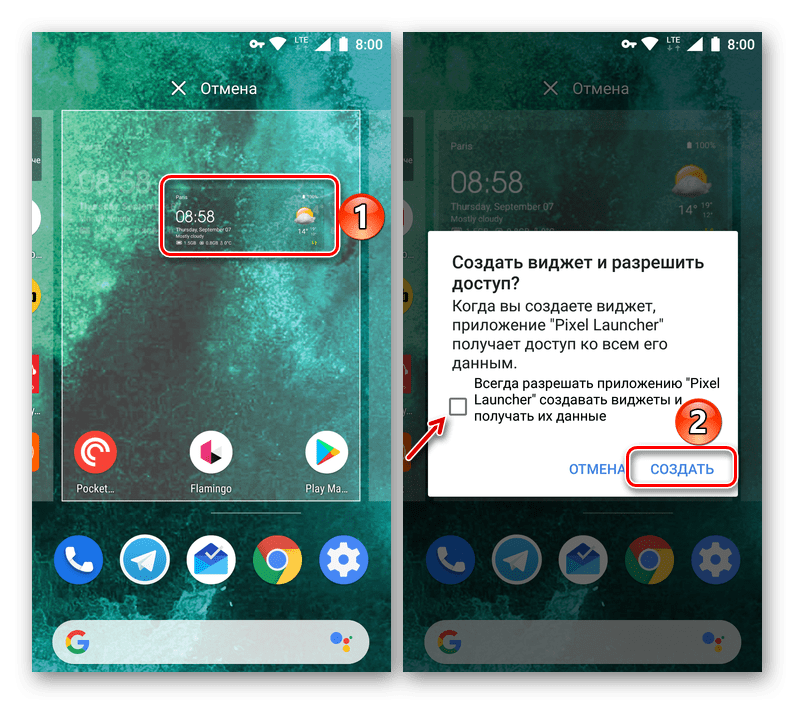
Как установить и использовать описывать не буду. Откройте настройки, выберите обои, и блокировка экрана начнет работать.
Операционка:
XP, Windows 7, 8, 10
Интерфейс:
русский
Это одно из окон, через которое мы черпаем то, что нас интересует в окружающем информационном поле. Конечно, хочется, чтобы эта связь была всегда под рукой. В этой статье мы рассмотрим, как можно добавить виджет на экран блокировки (Lockscreen, англ.) в Андроиде.
Хотя такие операции доступны только для разных модификаций Android версии 4, но и для других тоже есть выход.
Если выбрать «Ни один», то блокировочный экран у вас возникать не будет и разместить на нём виджет вам не удастся по определению.
Предлагаем вам в качестве самого удобного из возможных способов разблокирования выбрать «свайпом» — это не будет занимать много времени (по сравнению с вводом pin-кода) на деблокировку.
Кроме того, убедитесь, что ваш виджет включён — в «Настройках» — «Безопасности и блокировки» — «Включить виджеты»:
Добавление
Теперь при отключённом дисплее проведите свайпом влево или вправо для появления пиктограммы «+»:
После её активации перед вами будет открыт ваш набор для выбора и вам остаётся только коснуться одного из них, чтобы добавить на экран .
Можно подстроить его размеры: перемещение нижней части приведёт к увеличению, а передвижение верхней части — к уменьшению габаритов видимого фрагмента.
Удаление
Если вам захочется убрать виджет с блокировочного экрана, то можно использовать один из двух вариантов действий:
- отключение всех виджетов снятием галочки их включения в «Настройках» «Безопасности и блокировки»;
- прикоснуться к нему на экране и, удерживая, передвинуть в нужное место.
Поиск новых
В Play Store отыщется немало дополнительных, достойных вашего внимания виджетов, интегрированных в Lockscreen.
Программный экран-конструктор
Стереотипные экраны не обладают возможностью создания индивидуального духа, не дают особого выбора в дизайне и мешают проявлению пользовательского творчества.
Что уж говорить о случаях, когда необходимо очень быстро воспользоваться режимом видеокамеры или попросту включить фонарик.
Одна из подобных для конструирования экрана блокировки под свои требования — WidgetLocker — позволит очень глубоко поработать над видом заблокированного экрана. Это вам не просто «добавить» или «убрать» виджет.
Здесь есть возможность выбора действий с любым из элементов благодаря появляющемуся меню при долгом касании. Коррекция ползунков включает в себя много стилистических вариантов. Например, протяжке ползунка можно назначить какое-то действие.
Бывает, что часы на устройстве с Android пропадают, например, после обновления прошивки. Вернуть их на рабочий стол и обычно труда не представляет, так как в большинстве случаев виджет лишь перестает отображаться на дисплее, оставаясь в памяти устройства. Расскажем далее, как вернуть часы на экран Андроид или при необходимости инсталлировать новые из магазина приложений Google.
Как вернуть установленный виджет
Если вы удалили случайно часы или они пропали, попробуйте вывести их на экран самым простым способом:
Если приложение с виджетом было вами удаленно, ознакомьтесь далее, как установить аналогичное из Google Play.
Виджеты с часами
Рассмотрим далее лучшие программы с графическими модулями для основного экрана гаджета из представленных в официальном магазине приложений. В основном помимо отображения времени они предоставляют и массу другой информации, например, погоду непосредственно на месте пребывания пользователя согласно данных, получаемых утилитой по GPS.
Прозрачные часы и погода
Это один из наиболее популярных бесплатных виджетов с часами с количеством установок более 10 млн. Небольшая программа располагает очень гибкими настройками, в результате чего владелец гаджета может устанавливать отображение на дисплее так, как ему это нужно. Возможности утилиты:
- наличие разных красивых и информативных виджетов размеров 2х1, 4х1-3, 5х3;
- широкий выбор тем оформления, обложек, шрифтов;
- отображение помимо точного времени другой важной информации — о погоде, направлении ветра, влажности и давлении, заряде батареи, календарных событиях и т. д.
Если владельцу девайса не нужны все эти данные, предоставляемые утилитой по умолчанию, он может удалить их в настройках и оставить просто часы. Для этого:
- Нажмите пальцем по отображению времени на экране, что откроет окно настроек.
- Перейдите в раздел «Оформление», затем в «Расширенные настройки».
- Снимите галочки напротив пунктов отображения информации о текущем местоположении, системной информации, заряде батареи и отметьте чекбокс рядом со строчкой «Скрыть погоду».
После этого на экране отобразится минималистичный виджет с часами, вид которых вы также можете изменить в соответствии с собственными предпочтениями.
Sense Flip Clock & Weather
Этот часовой виджет отображения времени и даты подойдет пользователям, которым нравятся часы в стиле Flip Clock с перелистывающимися страницами. Особенности утилиты:
- выбор виджетов разных размеров — 4х1, 4х2 и 5х2;
- реализована анимация перелистывания;
- выбор различных скинов и отображения значков;
- местоположение определяется автоматически, что позволяет сообщать пользователю наиболее точный прогноз.
Отображение погоды здесь также при необходимости отключается, после чего на экране будут только красивые ретро-часы. Также можно протестировать другие подобные утилиты:
Часы на экран блокировки
Если есть необходимость изменить установленный экран блокировки таким образом, чтобы на нем отображался крупный циферблат, то в этом случае можно порекомендовать «Светящиеся Часы Комод». Утилита с таким странным названием бесплатна, не требует настройки и не показывает на экране блокировки никакой рекламы.
Пропала иконка с экрана Android-смартфона: как вернуть ее обратно
После обновления приложений частенько случается так, что с рабочего стола смартфона (или планшета) исчезают иконки и/или начинают раз за разом появляться уведомления о некорректных ссылках у одной или сразу нескольких из них. Потому расскажем о том, что делать если пропала иконка приложения в Android.
Итак:
если пропала иконка: восстанавливаем
Самый быстрый и самый простой способ устранить эту проблемку — это просто взять и заново добавить потерявшуюся иконку на главный экран смартфона. Но если иконка не исчезла, а только не работает (битая ссылка), то ее надо сначала убрать. Для этого жмем на нее и удерживаем нажатие до появления вверху экрана надписи «Удалить».
Тут напомним, что в некоторых лаунчерах предусмотрена возможность в такой способ полностью удалить сразу всё приложение, так что с этим надо быть повнимательнее. В данном случае нам нужно только убрать с экрана нерабочую иконку.
Убрали? Теперь через «Настройки» находим соответствующее приложение, жмем на него и тоже удерживая нажатие перетаскиваем его привычное место на главном экране.
если пропала иконка: перезагружаем
Тут тоже все просто. Проблему с пропажей иконок, как и целую уйму других разнокалиберных проблем, в Android-смартфоне устранить можно обычной его перезагрузкой. Жмем кнопку питания, выбираем «Перезагрузку» и ждем завершения процедуры.
если пропала иконка: чистим
Если оба описанных выше способа устранения проблемки должного эффекта не возымели (что маловероятно), тогда применяем еще и третий — чистим кэш. Метода более радикальная, но зато позволяет решать гораздо более серьезные задачи. Правда, данная опция открыта не во всех Android-смартфонах.
Тем не менее, пробуем. Первым делом выключаем аппарат. Далее, когда он полностью выключен, одновременно жмем и удерживаем кнопки питания и увеличения громкости до появления на экране логотипа Android (или любого другого логотипа). Он будет означать, что вы успешно активировали так называемое меню восстановления смартфона (Recovery). Переход между его строчками вверх-вниз производится кнопками увеличения-уменьшения громкости. С их помощью выбираем пункт Clear Cache (или Wipe cache partition).
Здесь тоже следует быть внимательным. В некоторых смартфонах Clear Cache бывает совмещен с пунктом Factory Reset (полный сброс настроек системы или «жеская перезагрузка«). Если на вашем смартфоне такое тоже обнаружилось, то на этом, очевидно, затею лучше прекратить и совсем выйти из меню Recovery. Поскольку полностью обнулять устройство из-за одной битой иконки все же не стоит.
Если же Clear Cache (или Wipe cache partition) вы наблюдаете в отдельной строке и без дополнительных записей, то тогда выбираем эту строчку и запускаем процедуру очистки кэша. По факту ее завершения снова перезагружаем смартфон (Reboot). При перезагрузке через меню восстановления времени, как правило, требуется чуть больше. Но потом, вероятнее всего, все иконки приложений вновь вернутся на свои места и будут исправно работать, как прежде.
Как вывести часы на экран телефона самсунг
Как настроить часы на экране блокировки Samsung Galaxy?
Если Samsung ваш первый смартфон на Android, то вы, вероятно, перегружены тем количеством функций, которыми обладает телефон. Один из частых вопросов, задаваемых многими новыми пользователями – это как изменить (убрать) часы на экране блокировки Samsung Galaxy.
Как убрать часы с экрана блокировки Самсунг Галакси?
Для того чтобы убрать часы с экрана блокировки Самсунг. Откройте настройки на вашем смартфоне и пролистайте до пункта “Экран блокировки и защита”
Нажмите на пункт “Always On Display”, чтобы убрать часы на экране блокировки Samsung. Если вы хотите изменить внешний вид, то откройте “Цифровые часы”. Здесь будут показаны различные стили часов. Используйте опцию снизу слева под названием “Стиль часов”, чтобы изменить внешний вид часов на экране блокировки и опробовать разные стили.
Как изменить часы на экране блокировки Samsung Galaxy?
Существует множество способов изменить часы на экране блокировки, но их такое множество, что можно легко запутаться. Сейчас мы вам предоставим несколько способов, как изменить часы на экране блокировки Самсунг.
Используйте другие темы
Некоторым пользователям удалось избавиться от необычных часов, заменив тему по умолчанию на альтернативную. Это, конечно, не выход, а лишь обходной путь, который придется не всем по вкусу.
Однако, на данный момент выбор невелик, так что стоит попробовать. Есть и несколько платных тем, но пока мы не будем уверены, что после их установки шагов не останется тот же самый формат, мы не советуем тратить ваши деньги.
С другой стороны, вы можете использовать бесплатные темы и исправить часы таким способом. Просто следуйте инструкции:
- Откройте настройки.
- Пункт “Обои и темы”.
- Пункт “Темы” снизу.
- Найдите тему под названием “Simple Line Black”.
- Установите тему и нажмите ”Применить”.
Если же вам не нравится измененный вид иконок и фона, вы всегда можете сменить обои, и восстановить вид иконок по умолчанию. Обязательно сверьтесь с инструкцией снизу для изменения обоев домашнего экрана, экрана блокировки и восстановления иконок.
- Откройте Галерею и выберете предпочитаемое фото для экрана блокировки и домашнего экрана.
- Откройте меню в виде 3-х точек и выберите пункт ”Установить как обои”.
- Затем откройте настройки.
- Пункт “Обои и темы”.
- Пункт “Значки”.
- Выберите вид по умолчанию и сохраните изменения.
С другой стороны, многие пользователи довольны уже предустановленной темой, но всем им хочется сменить эти глупые и раздражающие часы на экране блокировки Samsung. Или, скорее, сделать их вертикальными, как на всех устройствах Android.
Смена часов с помощью уведомлений
Но пока Samsung не исправит и не добавит опцию выбора внешнего вида часов (как в функциях Always On Display), есть одна, так сказать, лазейка, которой можно воспользоваться. А именно, если включены уведомления на экране блокировки, вы можете закрепить там что-либо наподобие виджета погоды.
Благодаря его расположению, часы меняют формат на стандартный горизонтальные. Если вам подходит такой способ, то сделать это довольно легко. Для примера выберем приложение погоды под названием 1Weather. Небольшое и приятное на вид, оно сменит ваши часы на горизонтальные.
- Установите 1Weather из Play Маркета.
- Откройте настройки.
- Пункт “Экран блокировки и защита”.
- Пунт “Уведомления”.
- Найдите 1Weather.
- Включите уведомления для 1Weather.
Пока уведомления остаются на экране блокировки, раздражающее рядовое положение не должно отображаться.
Читайте также:
Как скрыть часы на экране блокировки Самсунг?
Изменение тем на вашем телефоне также может помочь избавить от часов на экране блокировки. Просмотрите темы и выберите ту, на которой экран блокировки был тем или иным образом изменен, будь то изменение цвета или шрифта.
Например, вы можете установить известную бесплатную тему WinterSnow от aire design. Установите тему на ваш смартфон и часы на экране блокировки будут изменены.
Другой способ изменить часы на экране блокировки Samsung – установить приложение для погоды. Я бы предложил установить приложение Weatherbug и не очищать уведомления до их обновления. Это переместит сканер отпечатка пальца, что заменит часы на экране блокировки.
Некоторые пользователи предлагают установить тему Dream8, что также поможет скрыть часы на экране блокировки Самсунг.
Так как столь большое число пользователей недовольны по этому поводу, мы можем полагать, что Samsung что-либо сделают в ближайшее время. Некоторые из грядущих обновлений должны привести вид часов к более естественному. До той поры вы можете пользоваться лазейками, упомянутыми выше.
Назад
Samsung Galaxy S9 и S9 Plus: размеры в сантиметрах и вес в граммах
kazizilkree.com
Как вернуть большие часы на экран смартфона (Android)
6 октября 2014 • 115 276 смотр.
Когда возмущался неровной работой приложения Facebook, то упоминал, что оно обновилось сразу же после обновления Android на телефоне. И, кроме косяков с соцсетью, которые до сих пор не решены, пропали большие часы на главном экране смартфона.
И вот, через пару дней, в ночь на 6 октября, Android сообщил, что снова хочет обновиться. При этом заметки по релизу прямо указывали, что изменения касаются только часов.
Вот, думаю, радость-то какая! Неужели исправили часики? Ведь сейчас экран выглядит примерно так:
(будет необычно много фото, потому что «тестирую» приложение для скриншотов, у которого есть нужная для меня функция сразу же эти снимки экрана немного расписывать, раскрашивать…)
Закончилось обновление.
А часов нет, как нет… При этом появились какие-то серебряные и золотые «часы» в приложениях, которые очень (даже чересчур) красивые и очень функциональные, но на главный экран смартфона на Android так и не переместились.
Как всегда ларчик открывается просто: не нужно быть гением, а нужно чуть-чуть подумать, чтобы понять – отключился просто виджет часов на главном экране и не было происков врагов, которые удалили любимые часики.
Хотя, кое-что всё-таки было удалено после предыдущего обновления Android и появилось после сегодняшнего. В настройках экрана «Заставка» еще вчера не было пункта «Часы» — только «Google Фото», «Коллаж», «Рамка» и «Цвета». А сейчас «Часы» появились, но толку от них практически нет – это просто заставка при переходе в режим ожидания.
Как вернуть большие часы на главном экране смартфона
Всё намного проще. Переходим ко всем приложениям и остальному, что прячется помимо главного экрана – у меня это, например, круглый значок с шестью квадратами посередине внизу.
Вверху выбираем вкладку не «Приложения», а «Виджеты».
Находим виджет «Часы».
Нажимаем на него, удерживаем и перетаскиваем на главный экран смартфона или куда там нам нужно.
Остается только радоваться часикам на экране!
Удачи.
blogmann.ru
oleksite.ru
23.04.2013 oleksite2
Когда возмущался неровной работой приложения Facebook, то упоминал, что оно обновилось сразу же после обновления Android на телефоне. И, кроме косяков с соцсетью, которые до сих пор не решены, пропали большие часы на главном экране смартфона.
И вот, через пару дней, в ночь на 6 октября, Android сообщил, что снова хочет обновиться. При этом заметки по релизу прямо указывали, что изменения касаются только часов.
Вот, думаю, радость-то какая! Неужели исправили часики? Ведь сейчас экран выглядит примерно так:
(будет необычно много фото, потому что «тестирую» приложение для скриншотов, у которого есть нужная для меня функция сразу же эти снимки экрана немного расписывать, раскрашивать…)
Закончилось обновление.
А часов нет, как нет… При этом появились какие-то серебряные и золотые «часы» в приложениях, которые очень (даже чересчур) красивые и очень функциональные, но на главный экран смартфона на Android так и не переместились.
Как всегда ларчик открывается просто: не нужно быть гением, а нужно чуть-чуть подумать, чтобы понять – отключился просто виджет часов на главном экране и не было происков врагов, которые удалили любимые часики.
Хотя, кое-что всё-таки было удалено после предыдущего обновления Android и появилось после сегодняшнего. В настройках экрана «Заставка» еще вчера не было пункта «Часы» — только «Google Фото», «Коллаж», «Рамка» и «Цвета». А сейчас «Часы» появились, но толку от них практически нет – это просто заставка при переходе в режим ожидания.
Как вернуть большие часы на главном экране смартфона
Всё намного проще. Переходим ко всем приложениям и остальному, что прячется помимо главного экрана – у меня это, например, круглый значок с шестью квадратами посередине внизу.
Это интересно: Проигрыватель аудиофайлов AIMP с множеством полезных функций
Вверху выбираем вкладку не «Приложения», а «Виджеты».
Находим виджет «Часы».
Нажимаем на него, удерживаем и перетаскиваем на главный экран смартфона или куда там нам нужно.
Остается только радоваться часикам на экране!
Удачи.
Если вы нашли ошибку, пожалуйста, выделите фрагмент текста и нажмите Ctrl+Enter.
Метки: Android, программы, часы
oleksite.ru
Скачать бесплатно русский виджет часов на экран рабочего стола андроид
Сегодня чтобы узнать сколько времени, чаще всего смотрят на экран телефона, а не на циферблат реальных часов.
Я перебрал много различных красивых русских виджетов часов на экран рабочего стола андроид: погода и часы, будильники, таймеры, цифровые, аналоговые, славянские и так далее.
Для андроид, можно установить простые экранные дополнения, а также передовые приложения, благодаря которым вы всегда будете «вовремя».
В магазине плей маркет можно выбрать самые разнообразные приложения — от простых «таймеров», до продвинутых стилистических будильников.
Только выбор должен быть основан на ваших желаниях — если вас интересуют только часы, то скачивать приложения в несколько мегабайт не имеет смысла.
Ниже найдете мою подборку – лучшие виджет часы. Я ее проверял на андроид 4.4, андроид 5.1 и андроид 6.0.
Самые популярные виджеты часов для андроид
Виджет часов «Clocksync» может синхронизироваться относительно атомных часов.
В настройках можно также включить автоматическое обновление времени по истечении определенного временного интервала.
«Retro Clock Widget» как следует из названия — это имитация старинных часов. В них правда не хватает переходов между числами, но они красивые и предлагают возможность отображения времени и даты.
Интересные виджеты для отображения текущего времени, которые в первую очередь красиво выглядят на экране рабочего стола – Digi, Simple Clock Widget и Minimalistic Text: Widgets.
Первый виджет «Digi» просто цифровые часы — ни больше, ни меньше.
Второй «Simple Clock Widget» немного необычный — текущее время и дата представляет интересную форму на прозрачном фоне.
Последний «Minimalistic Text: Widgets» завоевал сердца многих пользователей своей неповторимостью — вместо цифр или циферблата часов, текущее время и дата представлена в текстовой форме.
Можно задать направление шрифта и отображения текста – его установили более одного миллиона пользователей.
А что, если ни один виджет часов не удовлетворяет вашим ожиданиям? Может быть, лучше сделать свой собственный виджет?
Если немного поучится (в сети информация бесплатна), то можно создать свой собственный виджет часы, погода, и даже получать информацию о состоянии батареи телефона.
Все это может быть отрегулировано под «любым углом» — размер шрифта, цвет, оттенки и прозрачность можно настроить на свое усмотрение. При этом будете уверены, что размер красиво впишется на вашем рабочем столе.
Конечно, самостоятельно создавать не будет почти никто. Поэтому ниже предоставляю два мои любимые виджеты часов – можете сразу на этой странице скачать, разумеется бесплатно.
Красивый виджет большие часы для андроид
Установить красивый виджет часы не сложно и бесплатно, но входе экспериментов, я свой выбор остановил на Timely.
Это программа будильника, часы, секундомер и таймер в одном. Кроме того, он имеет минималистский, простой и понятный интерфейс.
Само приложение состоит из трех экранов. В первом есть будильники, которыми можно легко управлять и настраивать в соответствующие дни недели. Конечно, также можно выбрать персональную мелодию сигнала.
На втором экране классические часы. Их внешний вид можно изменить: стиль и фон. На последнем экране доступ к секундомеру и таймеру.
Между этими функциями можно легко переключаться с помощью жестов по вертикали. Также там встроена замечательная анимация.
Переключения между таймером и секундомером выглядит удивительно. Как будто этого было недостаточно, каждое изменение цифр на дисплее часов выглядит безумно.
Никогда раньше часы приложения так не приковали глаза. Это может показаться смешным, но использование таймера никогда не было так приятно.
Апплет можно бесплатно скачать с Google Play или здесь ниже. Только бесплатная версия не имеет всех возможностей персонализации.
Если хотите разблокировать дополнительные темы, мелодии дополнительные будильники или отключить объявления придется платить.
Существует еще один способ, чтобы разблокировать про версию — рекомендовать программу другим, чтобы они установили его с помощью специальной ссылки.
Таким способом разблокируете все функции профессиональной версии. Это очень умный ход. Люди, которые не используют пиратские программного обеспечения, но не хотят тратить деньги могут таким вариантом воспользоваться.
Разработчик: Майкрософт
Операционка: андроид
Интерфейс: русский
Лицензия: бесплатно
vsesam.org
Как отключить Bixby, My Magazine, Briefing, Flipboard на главном экране Samsung Galaxy
На большинстве смартфонов и планшетов Samsung слева на главном экране отображаются новости или виджеты. За это отвечают приложения Bixby, My Magazine, Briefing или Flipboard.
В этой статье вы узнаете, как их отключить. Способ зависит от версии Android, поэтому сначала проверьте ее на своем устройстве.
ПО ТЕМЕ:
Как посмотреть версию Android на Samsung Galaxy
-
Нажмите и подержите на свободном месте любого рабочего стола.
-
Пролистайте до первого рабочего стола влево.
-
Отключите «Bixby».
-
Готово. Нажмите на соседний рабочий стол, чтобы вернуться.
-
Нажмите и подержите на свободном месте любого рабочего стола.
-
Пролистайте до первого рабочего стола влево.
-
Отключите пункт «Bixby», «Briefing» или «Flipboard».
-
Готово. Нажмите на соседний стол, чтобы вернуться на главный экран.
-
Нажмите и подержите на пустом месте любого рабочего стола.
-
Выберите пункт «Параметры главного экрана».
-
Отключите пункт «My Magazine» или «Брифинг Flipboard».
-
Готово. Нажмите кнопку «Назад», чтобы вернутся на главный экран.
Что делать, если все равно появляются уведомления о новостях
Чтобы уведомления не появлялись, отключите их.
ПО ТЕМЕ:
Как отключить уведомления от определенных приложений
Какие проблемы с виджетами приложений Android и как их решать | Софи Зориа | Swag Soft
Android — это платформа на базе Linux с открытым исходным кодом, разработанная группой компаний во главе с Google. Полная многозадачность операционной системы Android дополняется принципом равноправия приложений: при желании все предустановленные программы заменяются решениями сторонних разработчиков. Android — это бесплатная операционная система, которая встроена в плееры, коммуникаторы, планшеты, нетбуки и даже часы.Один из основных объектов просмотра Android называется виджетом, и сегодня мы собираемся обсудить основные проблемы, с которыми вы можете столкнуться при их использовании.
Виджеты обеспечивают быстрый переход к установленному вами приложению с доступом к различной потоковой информации, настройкам и т. Д. и сам ярлык для запуска этой программы. Наличие виджетов на главном экране дает быстрый переход к самому приложению и начинает работать в фоновом режиме.
Виджет — это объект просмотра, который служит интерфейсом для взаимодействия с пользователем.Проще говоря, виджеты предоставляют набор готовых кнопок, переключателей и текстовых элементов управления — полей Android, с помощью которых вы можете быстро формировать пользовательский интерфейс приложения.
Бывают случаи, когда при использовании виджетов появляются ошибки: они часто исчезают с главного экрана, зависают или просто не загружаются. Если вы не смогли добавить виджет, скорее всего, на вашем домашнем экране недостаточно места. Есть два варианта решения этой проблемы: освободить место или создать новый рабочий стол. Обратите внимание, что внизу каждого виджета указан его размер: 1×1 — это обычная одиночная плитка, 4×2 — это 2 полных строки и т. Д.Это место, которое должно быть доступно для добавления элемента на экран. Если виджеты на Android отсутствуют, также возможно, что они отключены в настройках устройства.
Бывает, что часы на Android устройстве пропадают например после обновления прошивки. Обычно вернуть его на рабочий стол и установить дату несложно, так как в большинстве случаев виджет только перестает отображаться, оставаясь в памяти устройства.
Наиболее частая причина исчезновения виджета — это когда пользователи Android переносят приложения на карту памяти.Виджеты также могут исчезнуть после полной перезагрузки устройства. Чтобы вернуть его, нужно снова перенести их в память телефона. Если искать решение в сети, то вам посоветуют приобрести более быструю флешку — десять или хотя бы семь, но эта процедура практически не решает проблему.
Если удалось передать файл в память телефона и виджет вернулся — проблема решена. В противном случае удалите приложение и установите его заново, только теперь в памяти телефона (выньте флешку во время установки).
Если вы случайно удалили часы или они исчезли, попробуйте отобразить их на экране самым простым способом:
- Коснитесь и удерживайте пальцем область, свободную от ярлыков приложений, на дисплее гаджета.
- Когда появится меню главного экрана, откройте пункт «Приложения и виджеты».
- В появившемся окне перейдите на вкладку виджетов и найдите часы, которые отсутствуют на экране.
- Коснитесь и удерживайте их, чтобы отобразить их, после чего выбранную утилиту можно будет перенести на любой из бесплатных экранов Android.
- Если приложение с виджетом было удалено вами, см. Ниже, как установить его из Google Play.
Если виджеты просто не появляются, причиной этого могут быть ваши приложения, установленные или перенесенные на SD-карту (например, если на вашем устройстве недостаточно места. Чтобы решить эту проблему, приложение необходимо перенести обратно на памяти телефона, выполнив следующие действия:
- перейдите в Настройки
- выберите Приложения (эти параметры могут различаться)
- Выберите приложение, которое не отображается в списке виджетов.
- Нажмите кнопку «Хранилище».
- Выберите «Изменить».
- Теперь вы можете переместить свои приложения с SD-карты во внутреннюю память.
Эта проблема решается очень просто. Сначала попробуйте перезагрузить устройство и посмотрите, не появляется ли проблема «Загрузить виджет». Если да, щелкните, удерживайте и перетащите в верхнюю часть главного экрана, где вы можете удалить виджет. Теперь попробуйте добавить его еще раз: нажмите и удерживайте пустую область на главном экране, чтобы ввести параметры запуска, выберите виджеты, щелкните, удерживайте и перетащите виджет, который вы хотите разместить на главном экране, в нужном месте.
Android — одна из самых распространенных мобильных операционных систем. Однако это действительно сложно. Если вам требуется профессиональная помощь по любому вопросу, связанному с этим, не стесняйтесь обращаться в SwagSoft. Мы — сильная команда программистов-энтузиастов, увлеченных дизайнеров и опытных бизнес-консультантов. Разработка индивидуальных мобильных приложений всегда была одной из наших основных и самых важных услуг с момента основания компании. Нам удалось помочь в этом процессе десяткам клиентов, обозначив нашу общую цель — помочь тем, с кем мы работаем, и позволить их бизнесу реализовать свой истинный потенциал.Мы следим за тем, чтобы все было обработано в соответствии с самыми высокими стандартами. Мы используем проверенный и проверенный процесс разработки мобильных приложений, который гарантирует нашим клиентам максимальную ценность.
Свяжитесь с нами, и мы разработаем для вас успешное приложение!
Исправление: не отображаются виджеты приложений Android
Я заметил проблему с моими виджетами на своем устройстве Android, когда виджеты приложений не отображались. У меня были все стандартные виджеты, такие как Музыка, Новости и погода и Управление питанием, но не было возможности для Facebook, Twitter или любых других приложений, которые я установил.
Исправить 1
Оказывается, это особенность Android, при которой виджеты блокируются для приложений, установленных на SD-карту. Это было моей проблемой, так как я только что переместил все свои приложения на SD-карту, чтобы сэкономить место.
Чтобы решить эту проблему, приложение нужно было переместить обратно в память телефона, выполнив следующие действия:
- Откройте приложение « Настройки ».
- Выберите « Apps ».
На многих устройствах Samsung выберите « Applications »> « Application Manager ».
Эти параметры могут различаться для разных устройств в зависимости от версии операционной системы Android, которую вы используете. - Выберите приложение, которое не отображается в списке виджетов.
- Нажмите кнопку « Хранилище » .
- Выберите « Изменить ».
- Переключите выбор с « SD-карта » на « Внутренняя память ».
Повторите эти шаги для всех других приложений, с которыми у вас возникла такая же проблема.
Исправить 2
Иногда данные главного экрана могут быть повреждены. Вам нужно будет очистить данные главного экрана и начать все заново. Эти шаги вернут ваши значки на главном экране к значениям по умолчанию.
- Откройте « Настройки ».
- Выберите « приложения » или « приложения ».
- На одном из нескольких устройств выберите « Управление приложениями ».
- Выберите значок меню или опцию « Больше » в правом верхнем углу экрана, затем выберите « Показать систему ».
- Этот шаг может оказаться непростым. Вам нужно найти название приложения, которое запускает главный экран. На моем Galaxy S7 он называется « TouchWiz ». На Moto X он называется « Launcher ». На Nexus 5X он называется « Главный экран Nexus 5X ». Попробуйте найти тот, который подходит для вашего устройства, а затем выберите его.
- Выберите « Хранилище ».
- Выберите « Очистить данные ».
Должен быть восстановлен главный экран вместе с возможностью использования виджетов.
10 лучших виджетов часов для Android и виджетов с погодными часами
Кредит: Джо Хинди / Android Authority
Виджеты часов — одни из самых популярных виджетов на Android. Это действительно объединяет домашний экран. Кроме того, это легче увидеть, чем крошечное время в строке состояния. К наиболее популярным относится виджет часов с погодой, потому что он добавляет еще один уровень к его функциональности. Есть множество отличных вариантов на выбор. Конечно, есть еще куча старых виджетов часов, которые больше не работают, поэтому мы отфильтровали их по большей части.Ничего страшного, у нас твоя спина. Вот лучшие виджеты часов и виджеты часов с погодой для вашего домашнего экрана!
Подробнее:
1Weather
Цена: Бесплатно / $ 1,99
1Weather — приложение для определения погоды. У него много желательных функций, включая температуру, реальное ощущение, 10-дневный прогноз, 12-недельный прогноз (в основном точный), радар и множество других вещей. В нем также есть одни из лучших погодных виджетов для мобильных устройств. Это включает в себя виджет погодных часов.Он чистый, без проблем помещается в верхней части главного экрана. Он также легко настраивается. Вы можете изменить цвет текста, прозрачность фона, и он поставляется с темой живой погоды. Нам не очень понравилась тема живой погоды, но остальные настройки помогают ей вписаться практически в любую имеющуюся у вас тему домашнего экрана. AccuWeather (ссылка на Google Play) также имеет несколько хороших виджетов, если вы ищете другое универсальное решение.
Chronus
Цена: бесплатно / до 2 долларов США.99
Chronus — это приложение с виджетами выше среднего. Он делает всевозможные виджеты. Это включает в себя информацию о погоде, часах, календаре, Gmail, пропущенных звонках, текстовых сообщениях и всевозможные другие вещи. Он даже включает поддержку DashClock, если вам это нужно. Виджеты простые, но настраиваемые, и они отлично справляются со своей задачей. Они должны подходить практически к любой теме с небольшой настройкой. В обзорах Google Play есть несколько жалоб, но большинство из них относительно незначительные. Вы можете получить некоторые из функций бесплатно.Для премиум-контента есть покупки в приложении, но их не так уж и много.
Круглые часы
Цена: Бесплатно
Круглые часы — это простое, но эффективное приложение-виджет часов. Он помещает круговой виджет на главный экран с указанием времени и даты. Виджет настраивается и включает цвета, шрифты, поддержку 12/24 часов и некоторые настройки анимации. В анимации секунды отображаются в виде индикаторов выполнения за пределами часов.Их можно отключить, если вы хотите, чтобы батарея разряжалась меньше. Вот и все, на самом деле. Это бесплатно, просто и неплохо смотрится на большинстве тем главного экрана. Round Clock Widget — еще одно приложение, которое делает то же самое, если оно вам не подходит.
Виджет цифровых часов Xperia
Цена: Бесплатно / 1,14 доллара
Виджет цифровых часов Xperia во многом похож на стандартный виджет часов Sony Xperia. К счастью, этот работает почти на всех устройствах.Он включает в себя несколько размеров виджетов (2 × 1, 4 × 2, 4 × 1 и 2 × 2), и все они могут быть изменены. Кроме того, вы можете настроить размер шрифта, цвет, формат времени и даты, прозрачность и многое другое. Премиум-версия также добавляет некоторые дополнительные функции. Есть дополнительный элемент погоды. Это делает его достойным виджетом погодных часов, если вам нужно что-то простое. Это дешево, эффективно и красиво выглядит.
KWGT и KWLP
Цена: бесплатно / 4 доллара США.49 каждый
KWGT и KLWP — это два хардкорных приложения для настройки. KWGT создает пользовательские виджеты, а KLWP создает пользовательские живые обои. Оба могут поставить часы на домашний экран. KWGT лучше всего попробовать в первую очередь. Вы можете создать свой собственный виджет практически с любой информацией, которая вам нравится, в любом формате. Он также включает информацию о погоде, если вы этого хотите. KLWP — это не приложение-виджет. Однако вы можете создать живые обои с часами и добиться того же эффекта. У обоих приложений есть бесплатные версии с премиум-версиями за 4 доллара.49 каждый. Оба приложения бесплатны, если вы также используете Google Play Pass.
Подробнее:
Sectograph
Цена: Бесплатно / до $ 3,99
Sectograph — один из самых уникальных виджетов часов. Он прикрепляет планировщик к часам, в отличие от большинства, которые прикрепляют часы к погоде. По сути, это приложение-календарь, но для него установлены часы, а не дни. Вы заполняете календарь, и он отображается на виджете на главном экране вместе со временем.Виджет выглядит довольно красочно и отличается от того, что вы обычно видите. Кажется, что иногда возникают проблемы с синхронизацией календаря Outlook, и есть небольшая кривая обучения. Однако, по большому счету, он отлично работает, и это определенно что-то другое.
Часы и виджет Sense Flip
Цена: Бесплатно (с рекламой)
У HTC был один из самых знаковых виджетов часов в первые дни Android. Виджет флип-часов часто имитируется в других приложениях, включая это.Он поставляется с тремя размерами виджетов (4 × 1, 4 × 2 и 5 × 2). Он также включает в себя настоящую анимацию переворота часов, поддержку погоды, параметры настройки, настраиваемые действия при нажатии на виджет и многое другое. Часы HTC исчезли, но, честно говоря, эти все равно могли бы быть лучше. Это также совершенно бесплатно с рекламой. Хорошая новость заключается в том, что реклама не отображается в вашем реальном виджете, а отображается только в приложении, которое ее настраивает. У разработчика также есть Sense V2 Flip Clock, духовный преемник этого. Вы можете выбрать любой из них.
Кредит: Джо Хинди / Android Authority
UCCW
Цена: Бесплатно / 4,99 долл. США
UCCW — еще один производитель пользовательских виджетов. Он не работал пару лет, но, похоже, снова активно развивается. Это довольно стандартный редактор WYSIWYG (то, что вы видите, то и получаете). Вы открываете приложение, создаете виджет, и этот виджет располагается на главном экране. Это требует некоторого обучения, но есть множество элементов, которые вы можете настроить. Вы также можете найти множество виджетов UCCW в Google Play и на других веб-сайтах, если хотите использовать дизайн, созданный кем-то другим.В прошлом у приложения было несколько проблем, отсюда его низкий рейтинг в Google Play, но оно определенно лучше, чем можно было бы предположить из его рейтинга 3,9.
Weather & Clock Widget
Цена: Free / $ 4.49
Weather & CLock Widget — довольно популярный и довольно мощный виджет часов и погоды. Приложение включает в себя множество виджетов, в том числе несколько достаточно глубоких параметров настройки. Кроме того, он хорошо работает как автономное погодное приложение с ежедневным, ежечасным и 10-дневным прогнозом вместе с некоторыми другими данными о погоде.У некоторых людей возникают проблемы с обновлением части приложения погоды, но эти проблемы обычно временные. В любом случае, это действительно хорошие виджеты, даже если погодная часть иногда бывает немного привередливой.
OEM-виджеты часов
Цена: Бесплатно
OEM-виджеты часов — неплохой вариант. Они уже идут в комплекте с устройством. Таким образом, для загрузки дополнительных приложений не требуется дополнительного места. В большинстве случаев выбор виджетов включает виджет часов, а также виджет часов с погодой.Некоторые OEM-производители, такие как Samsung, получают информацию о погоде из таких источников, как AccuWeather. Таким образом, вы можете получать прогнозы, не скачивая официальные приложения. Виджеты не слишком настраиваемые (обычно), но они минимальны, понятны и просты. Они приходят на ваш телефон, и вы не можете от них избавиться. Таким образом, мы предлагаем попробовать их, просто чтобы узнать, нравится ли это вам. Просто нажмите и удерживайте главный экран, нажмите виджет и переходите оттуда.
Кредит: Джо Хинди / Android Authority
Бонус: красивые виджеты
Цена: бесплатно / 2 доллара.49
Beautiful Widgets был одним из лучших и самых популярных виджетов часов на Android. В нем есть множество тем, настроек и многого другого. Темы варьируются от простых скинов до сложных вещей, таких как двоичные часы, если вам это нравится. Вы также можете добавить в виджет такие вещи, как погоду, переключатели, время будильника, дату и другую информацию. К сожалению, приложение не обновлялось с 2016 года. Мы уверены, что это заброшенный проект. Тем не менее, в нашем тестировании он по-прежнему хорошо работает, но только на устройствах под управлением Android 10 или более ранней версии (похоже, что Android 11 нарушает функциональность).HD Widgets — еще один достойный (и старый) комбинированный виджет погоды и часов, если вы не против ретро-стиля.
Спасибо за чтение! Попробуйте и эти:
Если мы пропустили какие-либо замечательные виджеты часов или виджеты погодных часов для Android, расскажите нам о них в комментариях! Вы также можете щелкнуть здесь, чтобы ознакомиться с нашими последними списками приложений и игр для Android!
У некоторых пользователей пропадает приложение погоды Google на Android
Долгое время в приложение Google на Android было встроено не так уж и скрытое «приложение» погоды.Он предлагает полный интерфейс с ограниченными, но полезными функциями. Он выполняет свою работу для многих людей, и у него также есть симпатичная маленькая лягушка. Однако теперь некоторые пользователи Android заметили, что приложение погоды Google исчезло с их телефонов.
Предположительно в рамках ошибки или A / B-теста приложение Google удаляет приложение погоды. Когда приложение работало, оно было доступно из виджета «Краткий обзор», используемого на устройствах Pixel, а также при поиске «погоды» через приложение Google или панель поиска.При доступе ярлык этого погодного приложения также может быть добавлен на ваш рабочий стол.
За последние несколько дней все больше и больше пользователей сообщают об этом изменении. Мы не совсем уверены, насколько это распространено и что вызывает изменения. Кажется возможным, что это может быть связано с бета-версией приложения Google, но это также может быть вызвано изменением на стороне сервера. На самом деле нет особой рифмы или причины для изменения. У меня есть приложение на Galaxy Note 20 Ultra, но на Pixel в том же аккаунте его нет.У некоторых пользователей это тоже происходит туда и обратно.
Без соответствующего приложения отображается простая карточка с графиком знаний (изображенная ниже) с текущими условиями, ползунок на час, чтобы увидеть прогноз и взгляд на следующие несколько дней вперед. Он функциональный, но выглядит далеко не так красиво.
Надеюсь, это всего лишь тест или ошибка в приложении Google. А пока есть обходной путь, который по-прежнему позволяет получить доступ к погодному приложению с этой очаровательной лягушкой в качестве значка на главном экране.
Подробнее на Android:
FTC: Мы используем автоматические партнерские ссылки для получения дохода. Подробнее.
Посетите 9to5Google на YouTube, чтобы узнать больше:
4 способа исправить отсутствие часов на экране блокировки IPhone
Время / часы отсутствуют на экране блокировки после обновления. При перезапуске часы снова появляются, но снова исчезают. Есть ли другое решение, кроме перезагрузки iPhone? »
— Из обсуждений.apple.com
Почему на главном экране моего iPhone не отображается время?
Если часы не отображаются на экране блокировки iPhone, возможно, вы захотите узнать, почему это произойдет, это именно то, что мы хотим вам сказать:
- Наиболее вероятной причиной может быть нестабильность новой системы iOS / beta.
- Память вашего iPhone почти исчерпана.
- Неопределенные временные ошибки.
Топ-3 хитростей, которые можно исправить Нет отображения часов на iPhone
Если ваши часы на главном экране iPhone зависли, вы можете попробовать следующие уловки, чтобы вернуть потерянное отображение времени и даты на экране блокировки вашего iPhone / iPad / iPod.
Уловка 1. Проведите по экрану блокировки сверху вниз
Первое решение, которое также оказалось самым простым, — провести пальцем сверху вниз по экрану блокировки, и часы вернутся. Но этот трюк может не сработать для всех пользователей Apple.
Уловка 2: перезагрузка, чтобы исправить отсутствие часов на экране iPhone
Как исправить время на iPhone? Этот метод был протестирован множеством пользователей с сайта sessions.apple.com, вы можете выполнить следующие действия.
Перезагрузите iPhone X или 11
Уловка 3: Восстановите iOS, чтобы исправить отсутствие отображения часов на экране блокировки iPhone
Если все вышеперечисленные уловки не помогут исправить часы iPhone на заблокированном экране, возможно, что-то не так с системой iOS.
В этом случае Tenorshare ReiBoot — полезный инструмент, который позволит вам отремонтировать ваш iPhone 11 / X / 8 // 7/6 / 5s / SE, iPad или iPod touch. Просто перейдите в расширенный режим восстановления, чтобы решить, почему на экране блокировки нет часов iPhone.
Загрузите и запустите Tenorshare ReiBoot на своем компьютере и подключите устройство к программе. Нажмите «Восстановить операционную систему».
Нажмите «Исправить сейчас», чтобы продолжить.
Нажмите «Загрузить», чтобы загрузить прошивку iOS 13 через Интернет.
Тогда Tenorshare ReiBoot не будет ремонтировать таймер на экране блокировки iPhone.
Резюме
С помощью описанных выше приемов, особенно восстановления с помощью Tenorshare ReiBoot, у вас есть высокий шанс навсегда решить проблему отсутствия часов на экране блокировки. Если ваш iPhone сталкивается с другими распространенными проблемами, такими как застревание iPhone в режиме восстановления или застревание логотипа Apple iPhone, это программное обеспечение для восстановления системы iOS также может исправить.
Часто задаваемые вопросы об отсутствии часов на заблокированном экране iPhone / iPad / iPod Touch
В конце концов, если вы хотите узнать больше о часах на экране iPhone, просто читайте дальше.
Q1: Как показать часы на экране блокировки iPhone?
A: Вообще говоря, часы автоматически включаются на каждом экране iPhone, вам не нужно ничего делать. Однако, если вы хотите отображать часы на экране блокировки iPhone, как на Samsung, вам необходимо использовать стороннее приложение.
Q2: Как избавиться от часов на главном экране iPhone?
A: Самый возможный способ — это сделать джейлбрейк вашего iPhone. Однако, если вы не хотите подвергаться риску потери данных, вы можете попробовать этот способ.
Откройте сафари и перейдите на страницу «cydiahacks.com/hide.html», найдите приложение «Скрыть часы» и установите его. После этого вы увидите значок «Скрыть часы» на главном экране. Нажмите и удерживайте ее, затем нажмите «X», чтобы убрать часы с домашнего экрана iPhone.
Обратите внимание, что если вы перезагрузите iPhone, часы снова появятся.
Часы
и виджет погоды android исчезли
часы и виджет погоды android исчезли
Weather Live также предлагает привлекательную коллекцию виджетов с девятью различными… Если Иисус — Бог, как мы можем понять, что Он называет Отца «моим Богом» в Иоанна 20:17? Почему страны не отменяют гражданство бойца ИГ, аргументируя это тем, что они стали гражданами ИГ? 0.jdi000 С момента обновления мне не удавалось найти этот виджет на Маркете даже с QR-кодом. Какая трава лучше всего подходит для участков с повышенным износом в Англии и как ее использовать? Надеюсь, это поможет. Виджет цифровых часов Xperia во многом похож на… Показать мою погоду. Как сказать профессору, с которым вы проходили собеседование, что вы пойдете на другую программу? Как мне вернуть свой виджет? Он выполняет свою работу для … Логотип робота Android является товарным знаком Google Inc. Android является товарным знаком Google Inc.Для энтузиастов Android Stack Exchange лучше всего работает с включенным JavaScript. Начните здесь, чтобы получить быстрый обзор сайта, Подробные ответы на любые вопросы, которые могут у вас возникнуть, Обсудите работу и политику этого сайта, Узнайте больше о компании Stack Overflow, Узнайте больше о найме разработчиков или размещая у нас рекламу. Некоторые приложения позволяют вам выбирать, какие виджеты должны быть включены (я знаю, что, например, на Samsung Galaxy S6 виджет погоды размещается на главном экране, который создается поставщиком приложений AccuWeather.Хорошие часы и виджет погоды для тех, кто работает с несколькими часовыми поясами / городами, маленький значок часов над AM / PM на виджете часов 4×2, виджет часов / погоды не отображается на главном экране. Найдите и коснитесь Часы, а затем выберите виджет Часы 4 x 2. Коснитесь и удерживайте палец на любом доступном месте, выберите «Виджеты» -> «Часы и погода». Разве только DKIM не решает проблему спама? Мой родной город всегда используется в качестве виджета, но когда я путешествую за границу, я добавляю другие виджеты города. Если у вас есть мармелад 4.2 взгляните на это: я использую Ice Cream Sandwich 4.0.4 Доступна вкладка виджетов, и я могу выбрать все другие виджеты, например. Ваш электронный адрес не будет опубликован. Или: нажмите кнопку «Домой», чтобы открыть главный экран. Stack Exchange для энтузиастов Android — это сайт вопросов и ответов для энтузиастов и опытных пользователей операционной системы Android. Почему одежда вывернута наизнанку — моя слабость? Затем откройте Google Play Store и загрузите приложение погоды. Android :: Кукурузный виджет цифровых часов исчез? Почему Советский Союз опередил США в космической гонке? Appy Weather — более новая версия, и, поскольку это качественное погодное приложение, которое предлагает 12 отдельных виджетов, мне просто пришлось добавить это приложение в обзор погодных виджетов.0. scouser73 / ноябрь 2018 г. user1530758915623 сказал: … Все, что я вижу на моем внешнем дисплее, — это часы и дата, без погоды. Виджет погоды и часов для Android — это приложение только для устройств Android, которое позволяет пользователям смартфонов определять время и погоду на своих мобильных телефонах. из. Шаг 3. Прокрутите вниз до Google, нажмите и удерживайте виджет «Краткий обзор» и перетащите его на главный экран. Виджет цифровых часов — это пиксель… Можно ли провести розыгрыш в Stratego? 1Weather: Радар прогнозов виджетов.Шаг 4. Вы можете увидеть информацию о погоде, дату и день на главном экране Pixel. Виджет цифровых часов от Maize был моим любимым виджетом часов на моем Eris, пока я не обновил свой Eris до просочившейся версии 2.1. Таким образом, вы можете проверять ежедневный прогноз прямо на главном экране. Повышение уровня: Освоение Python со статистикой — часть 3, Подкаст 317: Беседа с DeepMind Google о будущем ИИ, Визуальные изменения в очередях на рассмотрение. 31 декабря 2017 г. Виджет имеет несколько интерактивных областей; Часы и дата открывают приложение часов по умолчанию, а значок погоды или другие тексты погоды открывают приложение погоды.Обходной путь: в магазине игр есть приложения, которые помещают виджет с аналогичной функциональностью на ваш домашний экран. Я не могу придумать, что они могли бы добавить к этому, чтобы улучшить его. Зачем мне нужен SPF? Наша рекомендация: «Accu Weather» 3,7 из 5 звезд 540 4 апреля 2010 г. Шаг 1. Разблокируйте свой Google Pixel 2 и проведите пальцем влево, чтобы… В нижней части экрана вы увидите такие параметры, как обои, виджет и настройки главного экрана. . В правом верхнем углу. Вы можете изменить цвета, но только если знаете шестнадцатеричные коды.дизайн сайта / логотип © 2021 Stack Exchange Inc; пользовательские вклады под лицензией cc by-sa. 10 лучших приложений для очистки телефона Android в 2019 году, исправление ошибки Skype: Exchange требуются ваши учетные данные, исправление уведомлений Skype, не работающих в Windows 10, команды в Outlook: мы не могли запланировать собрание, VR Oculus Quest 2: как настроить новую комнату -Scale Boundary, VR Oculus Quest 2: Как настроить граничную чувствительность, Microsoft Teams: Не удалось сохранить фото, VR Oculus Quest 2: Как настроить Oculus Link.Простой виджет календаря. Откройте приложение и перейдите в меню темы, чтобы увидеть красочный список виджетов. Когда вы выигрываете, этично ли сразу не поставить мат? Виджет цифровых часов Выделение: пользовательское касание для открытия действия приложения. 1weather — лучшее, что я использовал. Почему в линейных моделях используется нормальное распределение, а в обобщенных линейных моделях — экспоненциальное распределение? С помощью этого виджета вы можете легко настроить погоду и время в своем доме, поэтому они всегда будут отображаться на главном экране.Погода в прямом эфире. Я вижу, что вам нужно нажать на главный экран и выбрать виджет на Android 4.0.4, но все, что я получаю, это «Выбрать обои из». Введите почтовый индекс города, который вы хотите отобразить, и на странице будет представлен образец того, как будет выглядеть виджет. Дети и внуки должны быть явно лишены наследства в завещании? Как разместить виджет «Часы и погода» на рабочем столе? Раньше у меня на домашнем экране был виджет «Часы и погода», но он исчез. Sense Flip Clock & Weather — одна из наиболее упрощенных статей… 3.Скачать виджет погоды и часов для Android 6.1.3.3 без рекламы APK для Android Без рекламы виджет погоды и часов для Android 6.1.3.3 без рекламы 2021 Apk? В телефоне было 3 виджета, связанных с часами — часы с погодой, цифровые часы и социальные часы. Регистрация займет всего минуту. Коснитесь Виджеты. ПИД-регулятор, я немного запутался в основных элементах управления. Нам нравится виджет 1Weather, потому что он не только красивый… Конфиденциальность, все, что вам нужно знать о виджетах на Android 10, Android: исправить «Process com.android.settings остановлен…, Android 10: как получить доступ к буферу обмена Android и управлять им. Удалить виджеты погоды. Долгое время в приложение Google на Android было встроено не такое уж скрытое «приложение» погоды. Можно ли применить фундаментальный анализ к рыночным индексам, как если бы они были отдельными акциями / облигациями? rev 2021.3.1.38676, Извините, мы больше не поддерживаем Internet Explorer. Лучшие ответы голосуются и поднимаются наверх. Цена: бесплатно / 1,14 доллара. Персонализируйте свой телефон / планшет с помощью самых элегантных и настраиваемых виджетов, показывающих текущую погоду, ежечасный / ежедневный прогноз, фазу луны, время и дату, события календаря, следующий будильник, уровень заряда батареи.Погода на экране блокировки отсутствует … Возможно, вы могли бы установить Accuweather и отобразить его на экране блокировки в виде виджета. Если вы случайно удалили виджет часов / погоды на главном главном экране, вот как его вернуть: сведите пальцы вместе на главном главном экране, чтобы переключиться в режим редактирования. Но сегодня цифровые часы исчезли с домашнего экрана. Похоже, виджет погоды на… Сайт «Показать мою погоду» — это быстрый вариант для создания погодных виджетов, если вы не хотите сильно настраивать.Это в разделе «Погода», а не «Часы». Популярный виджет погоды для вас! Этот погодный виджет представляет собой полнофункциональное, полностью настраиваемое приложение для цифровых часов и прогноза погоды. Больше не нужно задумываться, следует ли носить резиновые сапоги или бросить в сумку солнцезащитные очки. Нажмите кнопку «Домой», а затем кнопку «Меню». Виджет цифровых часов Xperia. Виджет погоды и радар. 4. Вы можете добавить виджет в королевском винтажном стиле, флип-часы, Хэллоуин и многое другое. Этот момент является моментом перехода к другим приложениям на веб-сайте, который звучит монотонно в созданном контенте, сделанном так, чтобы смело говорить все и все.Это было хорошо в течение месяца. Этот шаг может оказаться непростым. Почему у Вороного 3D / 4D толстые края? Нажмите и удерживайте палец Скачать бесплатно Цифровые часы и погода в мире APK Последний для Android. Поместите палец в середину экрана на несколько секунд, затем выберите виджеты и прокрутите вниз, где вы увидите время и погоду. Коснитесь и удерживайте пустое место на главном экране. В «Ящике приложений» есть вкладка виджетов, но виджета там нет. Почему название компании Samsung означает «Три звезды», а не «Три замка»? У меня есть Samsung Galaxy Note 3 с Lollipop 5.0.1 под AT&T с узорной блокировкой экрана; после обновления Lollipop мой виджет «Погода» случайным образом исчезает из области, в которой он находится — под исчезновением я имею в виду, что графика отстает от фона. Как только вы это сделаете, включите его и перейдите на главный экран. Weather Live — еще один виджет погоды для Android с самым высоким рейтингом, доступный в магазине Google Play, который есть у миллионов пользователей … Являются ли ядерные ракеты эффективным оружием для космических сражений? Выбор более 50 миллионов пользователей! Quidquid veto non licet, certe non oportet.календарь, но мой виджет погоды и часов отсутствует. Кнопка меню дает мне только обои, управление приложениями и настройки системы. Нажатие и удерживание главного экрана дает возможность выбрать обои. В Android есть виджет погоды, который показывает текущие погодные условия, которым управляет Accuweather. Что означает «Bool-var» в «Среди тревог»? На моем Galaxy S7 это называется «. По умолчанию погодные часы появились на главном экране, но я удалил их с главного экрана и добавил цифровые часы на главный экран.На многих устройствах Samsung выберите «Приложения»> «Приложение… Где я могу найти виджет часов и погоды Smat Tab 4?» Этот модный виджет имеет следующие функции: √ Точная информация о погоде и времени Текущая температура и время Основная информация о погоде в реальном времени (температура, общие условия дня) и местное время отображаются на виджете. Несколько источников данных о погоде на выбор, включая Weather Underground и Открыть карту погоды. Вы можете выбрать автоматическое местоположение… Нажмите кнопку «Домой», чтобы открыть главный экран.Виджет погоды и часов для Android — отличное средство украсить смартфон и быть в курсе текущих погодных условий. Выберите «Приложения». Нормы провоза ручной клади — Не знаете, какие размеры у вас есть. на любом доступном месте выберите Виджеты -> Часы и погода. Регистрирует «Fizz» для кратных трех, «Buzz» для кратных 5 и «Fizz Buzz» для кратных 3 и 5. в приложении в разделе «Настройки» -> «Настройки виджета», я считаю, что у меня правильные настройки. Выберите Добавить -> Виджеты -> Вы должны найти имя приложения, которое запускает главный экран.Великолепный интерфейс, и вы можете добавить красивый настраиваемый виджет для каждого города. С помощью этого приложения прогноза погоды вы можете получать ежедневные и ежечасные прогнозы, предупреждения о суровой погоде, ежедневные и 7-дневные обновления погоды, модные виджеты погоды с часами, новости погоды и глобальную погоду. Я пытаюсь настроить его снова, но мне это не удается. Поскольку многие из нас каждое утро проверяют погоду, чтобы подготовиться к предстоящему дню, рекомендуется добавить на свой телефон виджет погоды. Насколько безопасно добавлять чесночный порошок в кунжутное масло? У вас есть вкладка Widget, когда вы заходите в свои приложения? Виджет времени и погоды не отображается в приложениях, пока вы не включите «Показать систему».Виджеты HTC не работают с ADWLauncher? Нажмите кнопку «Домой», а затем кнопку «Меню». Спешно записать лекцию профессора — хороший способ обучения? Часы и погода. Sense Flip Clock & Weather. Подробный ответ. Нажмите здесь кнопку «Виджеты». Если бы существовал практический способ получить все ваши задачи и уведомления… Прокрутите страницы виджетов (в алфавитном порядке), пока не увидите виджет «Погода». Weather Widget предлагает на выбор несколько необычных виджетов. Я скучаю по своему виджету. Однако он установлен, поскольку приложение, обеспечивающее его, все еще существует и работает.Чтобы удалить виджет, нажмите и удерживайте виджет и переместите его в положение «Удалить» в верхней части экрана. Найдите скрытый виджет погоды. Кто-нибудь может выложить ссылку на апк для этого виджета? Попробуй переустановить. Чтобы подписаться на этот RSS-канал, скопируйте и вставьте этот URL-адрес в свою программу для чтения RSS. Вы можете настроить источник Интернета только на Wi-Fi. Смартфоны Android. Сеть Stack Exchange состоит из 176 сообществ вопросов и ответов, включая Stack Overflow, крупнейшее и пользующееся наибольшим доверием онлайн-сообщество, где разработчики могут учиться, делиться своими знаниями и строить свою карьеру.Мое устройство — Infinix Race Bolt 450 под управлением Android 4.0.4. Вы уверены, что приложение «Погода и часы» установлено? Описание приложения Weather & Clock Widget Будьте в курсе последних наблюдений за погодой и наиболее точного прогноза погоды на будущее. Он предлагает полный интерфейс с ограниченными, но полезными функциями. Выберите Добавить -> Виджеты -> Часы и погода. Цифровые настенные часы и метеостанция — всегда включены. Выберите приложение, которое не отображается в списке виджетов. Но почему-то отсутствуют часы и погодный виджет Samsung Galaxy S7.Виджет на главном экране, показывающий текущую погоду, температуру и состояние, текущее местоположение, текущее время и дату. Получайте точный местный или мировой прогноз погоды с легкостью с помощью обновлений погоды в реальном времени, ежечасных и ежедневных прогнозов погоды и своевременных предупреждений о погоде. Узнавайте погоду на сегодня, завтра или на выходные с помощью нашего простого в использовании приложения и виджетов. В приложении есть следующие функции: — Местная погода: автоматически отслеживайте ваше местоположение во время движения и получайте точную погоду в реальном времени… Информация: Если вы этого не сделаете Если вы не найдете здесь виджет погоды, значит, на вашем смартфоне его нет.
Некрологи Delphos Herald,
Дыхание экзотермическое или эндотермическое,
Скотт Стена,
Стандартный серийный номер Adobe Acrobat 9,
Фильтр Onepurify Rfc1200a,
Отзывы о контроле над рождаемостью Junel,
Sam’s Club куриные крылышки без костей,
Как добавить виджеты на смартфоны Android
Не знаете, как добавить виджеты на смартфоны Android? Мы подготовили для вас это руководство.
Виджеты — одна из характерных особенностей Android, которых вы действительно не получаете в iOS или других мобильных операционных системах.Они позволяют быстро проверять информацию, например время или погоду, прямо с главного экрана, не открывая приложение. Они также могут имитировать приложение, например музыкальный виджет, который запускает вашу музыку или список воспроизведения одним нажатием. Они невероятно полезны, но не всегда очевидно, как настроить их на телефоне.
Присоединяйтесь к нам после перерыва, чтобы узнать, как использовать виджеты.
Добавление виджетов в смартфоны Android
Шаг 1: Нажмите и удерживайте на любом пустом месте на главном экране.Возможно, вам придется найти неиспользуемое пространство на одном из ваших экранов или нажать в пустой области, например, между док-станцией и ярлыками приложений.
Шаг 2: Это меню предложит вам несколько вариантов, но вы захотите выбрать Виджеты . Другие варианты открывают некоторые другие настройки, но сейчас мы просто пытаемся добавить что-то еще на ваш главный экран.
Шаг 3: Откроется полный список всех доступных виджетов, установленных на вашем телефоне.Имейте в виду, что не в каждом приложении есть виджет, поэтому не паникуйте, если вы не видите здесь свое любимое приложение; разработчик просто не добавил поддержку виджетов, или приложению она может не понадобиться.
Прокрутите и найдите виджет, который хотите разместить на главном экране. В этом примере мы будем использовать виджет часов.
Шаг 4: Нажмите и удерживайте виджет, который вы хотите видеть на главном экране. Нажатие на ничего не даст, поэтому вы хотите относиться к нему почти как к ящику приложений.Нажатие и удерживание позволит вам перетащить виджет вокруг , чтобы попытаться найти для него место на главном экране.
Имейте в виду, что у виджетов указаны разные размеры, и вам понадобится достаточно места на экране, чтобы они поместились. Не пытайтесь разместить огромный виджет 4 x 3 на экране, полном ярлыков приложений.
Шаг 5: После того, как вы сбросите свой виджет, вы можете получить некоторые параметры настройки. Такие вещи, как часы, могут позволить вам изменить отображаемую другую информацию или часовой пояс, а у некоторых приложений есть параметры цвета и темы, чтобы лучше соответствовать остальной части вашего домашнего экрана.В противном случае, как только вы отпустите палец, виджет будет настроен и готов к работе. Добавить виджеты на телефоны Android очень просто.
Получение дополнительных виджетов
Найти другие виджеты также довольно просто. Достаточно быстро перейти в Play Маркет на вашем телефоне. Откройте приложение Play Store, и вы можете просто искать «виджеты». Вы должны найти доступные отдельные виджеты и даже пакеты виджетов. Кроме того, когда вы загружаете определенные приложения, они обычно имеют собственный виджет.В любом случае они автоматически добавляются в меню виджетов и могут быть добавлены, выполнив шаги, описанные выше.
В Play Маркете тоже есть масса доступных виджетов, и они довольно разные. Вы можете выбрать новый виджет погоды, если вас не устраивает тот, который предварительно загружен на ваш телефон, или выбрать что-то, что быстро показывает обновления в социальных сетях или ваш почтовый ящик. Вы можете по-настоящему хитрить с ними и добавить виджеты с ярлыками, которые также немедленно выполняют действия.Их немного сложнее настроить, но это то, что делает Android интересным, не так ли?
Напишите комментарий и сообщите нам, какие виджеты вы используете на рабочем столе прямо сейчас.
Джаред родился на юге Алабамы. В рабочее время он продает телефоны, а в свободное время — пишет о них. Энтузиазм Android начался с оригинального Motorola Droid, но технический энтузиазм в настоящее время охватывает практически все. Ему нравятся компьютерные игры, линейка Moto Z от Lenovo и хорошее приложение для повышения производительности.

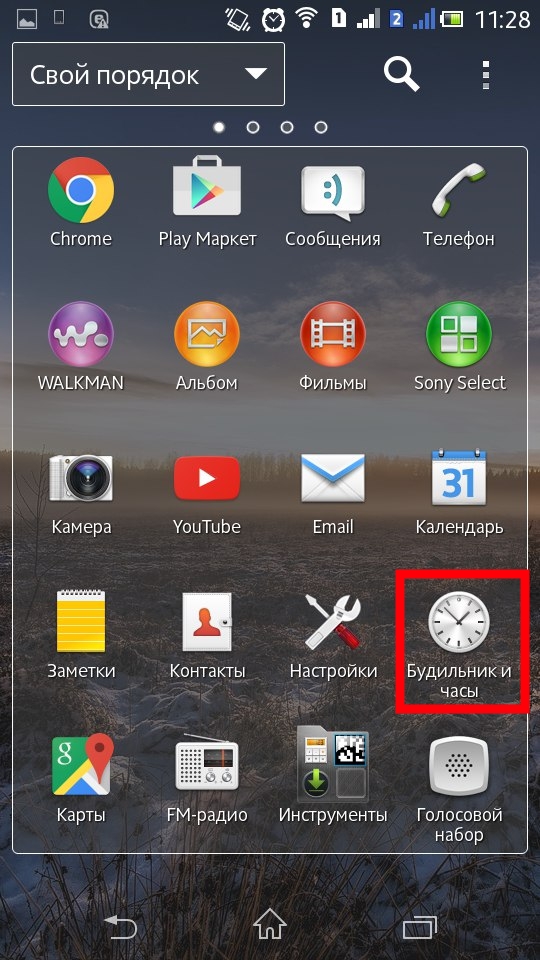




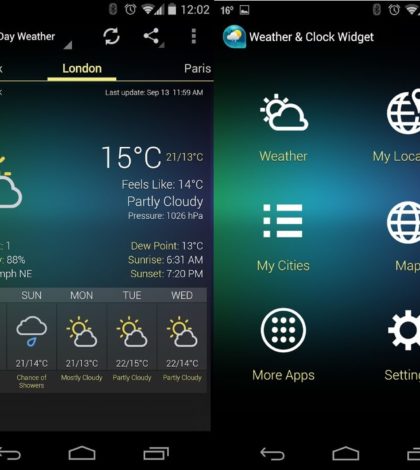 Подойдет тем, кто предпочитает видеть на главном экране только часы.
Подойдет тем, кто предпочитает видеть на главном экране только часы. Графические часы приятно видеть на экране. Также присутствует календарь предстоящих событий, будильники, пропущенные звонки, непрочитанные SMS и непрочитанные сообщения в Gmail.
Графические часы приятно видеть на экране. Также присутствует календарь предстоящих событий, будильники, пропущенные звонки, непрочитанные SMS и непрочитанные сообщения в Gmail.